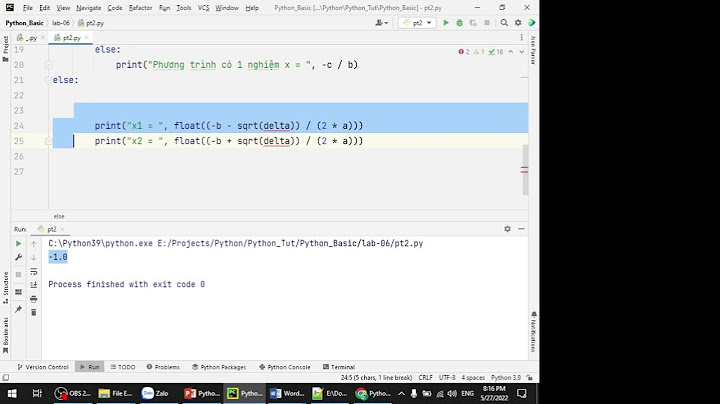| Làm cách nào để ngăn tài liệu PDF của tôi mở trong tab mới trên máy Mac hoặc PC? 08 Tháng Mười Hai, 2022 19. 28 Khách quan - Google Chrome, Firefox, Microsoft Edge mở PDF trong tab, Thay đổi thành mở trong Adobe
- Tab mới mở ra khi tải xuống tệp PDF trong Google Chrome
- Làm cách nào để chuyển đổi nơi PDF của tôi đang được mở/tải xuống
Môi trường- Google Chrome
- firefox
- Microsoft Cạnh
- trình duyệt web IE
thông tin thêm- Quy trình này cũng có thể được sử dụng để mở tệp PDF của bạn trong Trình duyệt web thay vì được tải xuống
- Nếu bạn đang dùng Windows, ứng dụng mặc định để mở tệp PDF của bạn có thể được đặt không chính xác thành trình duyệt web. Điều này có nghĩa là ngay cả khi trình duyệt của bạn được thiết lập để tải xuống tệp PDF ban đầu, nó vẫn sẽ mở trong tab trình duyệt. Để giải quyết vấn đề này, hãy xem tại đây (trang web bên ngoài)
Thủ tụcGoogle Chrome - Mở Google Chrome
- Nhấp vào biểu tượng Menu ở góc trên cùng bên phải của Cửa sổ (nó sẽ là nút trông giống như ba dấu chấm dọc)
- Nhấp vào Cài đặt
- Nhấp vào phần Quyền riêng tư và bảo mật ở bên trái
- Nhấp vào Cài đặt trang web. Sau đó, Cài đặt nội dung bổ sung
- Cuộn xuống và nhấp vào tùy chọn tài liệu PDF
- Thay đổi tùy chọn "Tải xuống tệp PDF thay vì tự động mở chúng trong Chrome" từ vị trí tắt (màu xám) sang vị trí bật (màu xanh)
- Đóng tab Cài đặt và khởi động lại máy tính của bạn
firefox - Mở Firefox
- Nhấn vào nút menu (3 thanh ngang) và chọn Preferences
- Trong cửa sổ Tùy chọn, cuộn xuống Ứng dụng
- Trong cột Loại Nội dung, chọn tùy chọn Định dạng Tài liệu Di động (PDF)
- Trong cột Hành động, nhấp vào mũi tên xuống ở phía bên phải của hộp
- Trong menu thả xuống xuất hiện, hãy chọn chương trình đọc PDF mặc định mới của bạn
Microsoft Cạnh - Mở Windows Cài đặt
- Nhấp vào Ứng dụng
- Nhấp vào Ứng dụng mặc định
- Ghi chú. Nếu bạn vẫn đang chạy Bản cập nhật kỷ niệm Windows 10, đường dẫn là Settings > System > Default apps
- Nhấp vào liên kết Chọn ứng dụng mặc định theo loại tệp
- Cuộn xuống và tìm . pdf (Tệp PDF) và nhấp vào nút ở bên phải có khả năng là "Microsoft Edge"
- Chọn ứng dụng của bạn từ danh sách để đặt nó làm ứng dụng mặc định mới
- Nhấp vào Vẫn chuyển liên kết để xác nhận thay đổi
trình duyệt web IE - Mở Internet Explorer
- Nhấp vào nút Công cụ/Cog của Internet Explorer và chọn Quản lý tiện ích bổ sung
- Trong tùy chọn Thanh công cụ và tiện ích mở rộng, hãy nhấp vào danh sách thả xuống Hiển thị và chọn Chạy không cần quyền
- Trong danh sách các tiện ích bổ sung và tiện ích mở rộng được hiển thị, hãy tìm Adobe PDF Reader/chương trình đọc PDF mặc định
- Chọn tiện ích và nhấp vào nút Tắt ở dưới cùng bên phải của cửa sổ Quản lý tiện ích bổ sung
- Lần tới khi bạn tải xuống và mở tệp PDF, chương trình mặc định của bạn sẽ được sử dụng thay vì Internet Explorer
Cuộc đi săn - Trong Safari, vào menu Safari > Preferences
- Nhấp vào biểu tượng Chung
- Bỏ chọn hộp kiểm có tên "Mở tệp "an toàn" sau khi tải xuống
Đồng thời - Nhấp chuột phải vào bất kỳ tệp PDF nào
- Nhấp vào Nhận thông tin
- Mở rộng Mở bằng
- Chọn từ menu thả xuống chương trình bạn muốn mở tệp PDF theo mặc định
- Nhấp vào Thay đổi tất cả
Bài viết này hữu ích không? Cảm ơn phản hồi của bạn.
Chúng tôi sẽ sử dụng thông tin này để thông báo về việc cải tiến liên tục các tài nguyên tự trợ giúp của chúng tôi. Thông tin này gây nhầm lẫn hoặc sai
Đây không phải là thông tin mà tôi đang tìm kiếm
Tôi không thích chức năng này
Một vấn đề mới liên quan đến tài liệu PDF đã được xác định. Trong một số trường hợp, Chrome chạy trên Windows 10 sẽ liên kết tất cả các loại tệp PDF với Chrome. Bạn có thể nhận thấy điều này nếu một tệp PDF thường có ký hiệu PDF ở bên cạnh hoặc bên trên tệp đó đột nhiên bị thay thế bằng ký hiệu Chrome Để khắc phục điều này - Nhấp chuột phải vào tệp PDF
- Nhấp vào “Mở bằng”
- Nhấp vào “Chọn ứng dụng khác”
- Nhấp vào “Adobe Acrobat
- Nhấp vào “Luôn sử dụng ứng dụng này…”
- Nhấp vào được
Biểu tượng PDF trông giống như thế này ![]()
Biểu tượng Chrome trông như thế này ![]()
Trong nhiều năm, Google Chrome đã trở thành trình duyệt web được nhiều người sử dụng. Với hơn , rất khó có khả năng Chrome sẽ bị thay thế bởi một trình duyệt khác trong tương lai gần Dựa trên dự án mã nguồn mở Chromium, Chrome đã trở nên phổ biến đến mức trình duyệt mặc định trên Windows, Edge cũng được cung cấp bởi cùng một công cụ web Điều đó đang được nói, các bản cập nhật thường xuyên cho Chrome dẫn đến các lỗi và sự cố đôi khi khiến phần mềm không sử dụng được Hóa ra, người dùng Google Chrome trên Windows hiện đang gặp sự cố khiến các tệp PDF của họ đột nhiên hiển thị dưới dạng tài liệu HTML của Chrome Người dùng thất vọng và tự hỏi tại sao tệp PDF của họ đột nhiên được liên kết với Chrome và hiển thị dưới dạng tệp HTML NguồnTất cả của tôi. pdf trên máy tính xách tay của tôi đã thay đổi thành Tài liệu Chrome HTML (. pdf)
Tất cả tài liệu pdf trên máy tính xách tay của tôi đã chuyển thành Tài liệu HTML Chrome (. pdf) bằng biểu tượng Chrome thay vì biểu tượng pdf. Điều này đã xảy ra với mọi tài liệu.
Tôi có thể nhấp chuột phải và mở bằng Adobe. Nhưng tôi không muốn chúng hiển thị dưới dạng tài liệu Chrome.
Tôi làm cách nào để thay đổi chúng trở lại? .
(Nguồn)
Tôi gặp vấn đề tương tự — TẤT CẢ tệp PDF hiển thị rằng chúng hiện là tệp HTML của Google, mặc dù, trong thuộc tính, tệp được đặt để mở bằng Adobe Acrobat DC. Tôi đã thử một số cách khắc phục mà tôi đọc được trên mạng và không có cách nào hiệu quả. Tôi sắp xóa hoàn toàn Google Chrome.
(Nguồn)
Mặc dù Google hoặc Microsoft vẫn chưa bình luận về sự cố trong đó Chrome hiển thị PDF dưới dạng tài liệu HTML, một số người dùng đã chia sẻ cách giải quyết dường như đang khắc phục sự cố Những người bị ảnh hưởng có thể thử thay đổi cài đặt ứng dụng mặc định trên Windows và liên kết các tệp PDF với chương trình bạn muốn mở PDF bằng Bạn có thể làm như vậy bằng cách đi tới menu Bắt đầu, mở Cài đặt, điều hướng đến Ứng dụng và nhấp vào Ứng dụng mặc định Nhấp / nhấn để phóng to hình ảnh (Nguồn)Cách giải quyết thứ hai liên quan đến việc thay đổi 'Mở bằng' và liên kết các tệp PDF với Adobe Acrobat truy cập mgr tệp
nhấp chuột phải vào một trong các tệp là chrome HTML
nhấp vào thuộc tính
nhấp .
open with – change this from google chrome to adobe acrobat DC
click OK
this changed ALL (not just the one I right clicked on) my google chrome HTML files back to adobe acrobat DC.
Hy vọng điều này sẽ hữu ích.
(Nguồn)
Ngoài ra, hãy cho chúng tôi biết trong các nhận xét bên dưới nếu cách giải quyết đã nói ở trên giúp khắc phục sự cố Ghi chú. Chúng tôi có nhiều câu chuyện như vậy hơn trong Phần trình duyệt web chuyên dụng của chúng tôi, vì vậy hãy chắc chắn cũng theo dõi chúng PiunikaWeb bắt đầu hoàn toàn là một trang web báo chí công nghệ điều tra với trọng tâm chính là tin tức 'mới nhất' hoặc 'độc quyền'. Ngay lập tức, câu chuyện của chúng tôi đã được chọn bởi Forbes, Foxnews, Gizmodo, TechCrunch, Engadget, The Verge, Macrumors, và nhiều người khác. Muốn biết thêm về chúng tôi? |